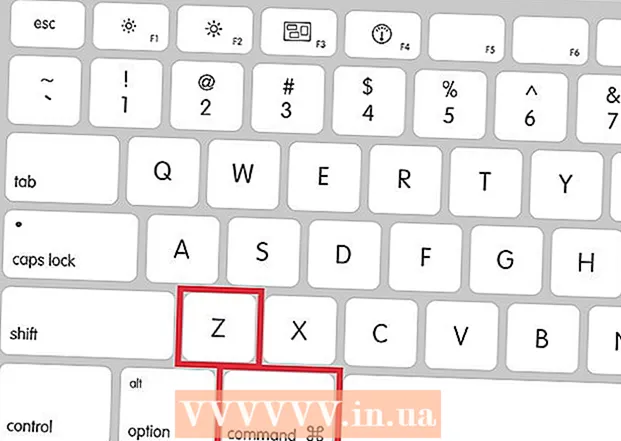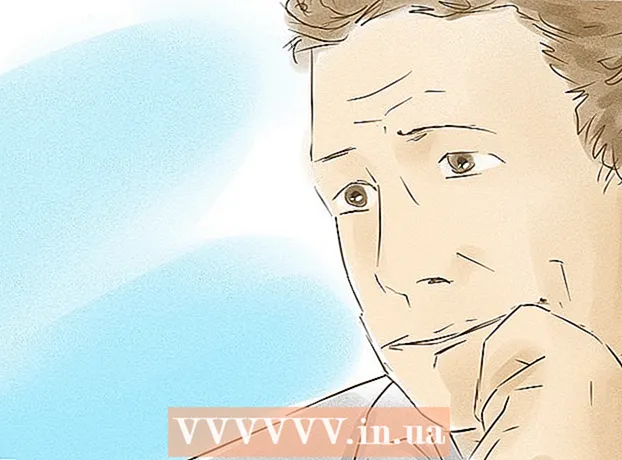Autor:
Roger Morrison
Data E Krijimit:
3 Shtator 2021
Datën E Azhurnimit:
21 Qershor 2024

Përmbajtje
- Të shkelësh
- Metoda 1 nga 3: Në një desktop
- Metoda 2 e 3: Në një iPhone
- Metoda 3 nga 3: Në një Android
- Këshilla
- Paralajmërime
Kjo wikiHow ju mëson se si të shkarkoni një skedar nga interneti në kompjuterin tuaj ose në pajisjen mobile.
Të shkelësh
Metoda 1 nga 3: Në një desktop
 Klikoni në shiritin URL. Kjo është shiriti në krye të dritares së shfletuesit që përmban adresën e internetit (p.sh., https://www.wikihow.com/). Kur klikoni në shiritin URL, përmbajtja e saj duhet të theksohet.
Klikoni në shiritin URL. Kjo është shiriti në krye të dritares së shfletuesit që përmban adresën e internetit (p.sh., https://www.wikihow.com/). Kur klikoni në shiritin URL, përmbajtja e saj duhet të theksohet. 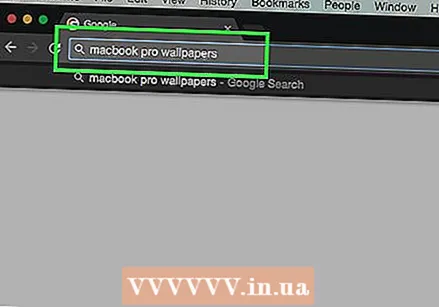 Shkruani emrin e një artikulli që dëshironi të shkarkoni. Artikulli juaj mund të jetë një foto, një dokument ose një skedar instalimi për të instaluar një program.
Shkruani emrin e një artikulli që dëshironi të shkarkoni. Artikulli juaj mund të jetë një foto, një dokument ose një skedar instalimi për të instaluar një program.  klikoni mbi ↵ Hyni (Windows) ose ⏎ Kthimi (Mac). Duke vepruar kështu, do të kërkoni për artikullin e specifikuar.
klikoni mbi ↵ Hyni (Windows) ose ⏎ Kthimi (Mac). Duke vepruar kështu, do të kërkoni për artikullin e specifikuar.  Klikoni në një rezultat të kërkimit. Kjo do t'ju çojë në faqen e artikullit.
Klikoni në një rezultat të kërkimit. Kjo do t'ju çojë në faqen e artikullit. - Nëse jeni duke kërkuar për një foto, klikoni së pari në lidhjen Fotografitë poshtë shiritit të kërkimit në këtë faqe.
- Asnjëherë mos shkarkoni një skedar nga një sit që nuk është i ligjshëm.
 Klikoni në linkun e shkarkimit. Nuk ka ikonë universale "Shkarkim", prandaj kërkoni një buton që thotë "Shkarkoni [emrin e programit]" ose një lidhje që thotë të njëjtën gjë. Kjo do të shfaqë një dritare që shfaqet.
Klikoni në linkun e shkarkimit. Nuk ka ikonë universale "Shkarkim", prandaj kërkoni një buton që thotë "Shkarkoni [emrin e programit]" ose një lidhje që thotë të njëjtën gjë. Kjo do të shfaqë një dritare që shfaqet. - Kur shkarkoni një imazh, klikoni me të djathtën (ose klikoni me dy gishta në Mac) dhe klikoni Rruaje imazhin si.
- Kur shkarkoni një skedar instalimi zakonisht do të shihni emrin dhe numrin e versionit të skedarit të shkruar në buton Shkarko.
 Zgjidhni një dosje shkarkimi kur të kërkohet. Disa shfletues, të tillë si Internet Explorer, do t'ju kërkojnë të klikoni në një dosje (desktopi juaj, për shembull) për të ruajtur skedarin tuaj.
Zgjidhni një dosje shkarkimi kur të kërkohet. Disa shfletues, të tillë si Internet Explorer, do t'ju kërkojnë të klikoni në një dosje (desktopi juaj, për shembull) për të ruajtur skedarin tuaj. - Si parazgjedhje, Chrome, Firefox dhe Safari menjëherë do të fillojnë të shkarkojnë skedarin.
- Në Safari, mund të klikoni në shigjetën poshtë në këndin e sipërm të djathtë të dritares së shfletuesit për të parë progresin e shkarkimit.
 Hapni skedarin tuaj të shkarkuar. Ju mund ta bëni këtë duke klikuar emrin e skedarit në shiritin në fund të dritares së shfletuesit (ose shigjetën me drejtim poshtë në Safari) ose duke shkuar në vendin e parazgjedhur të shkarkimit të kompjuterit tuaj, zakonisht një dosje e quajtur "Shkarkime".
Hapni skedarin tuaj të shkarkuar. Ju mund ta bëni këtë duke klikuar emrin e skedarit në shiritin në fund të dritares së shfletuesit (ose shigjetën me drejtim poshtë në Safari) ose duke shkuar në vendin e parazgjedhur të shkarkimit të kompjuterit tuaj, zakonisht një dosje e quajtur "Shkarkime". - Mund të kërkoni për dosjen "Shkarkime" duke shtypur "shkarkime" në menunë Start (Windows) ose Spotlight (ikona e lupës në krye të ekranit të Mac-ut tuaj).
Metoda 2 e 3: Në një iPhone
 Hap një aplikacion shfletuesi. Aplikacioni i parazgjedhur i shfletuesit për pajisjet iOS është Safari, i cili është një aplikacion i bardhë me një ikonë të busullës blu në të. Ju nuk mund të shkarkoni skedarë cilësimesh ose skedarë me tekst në iPhone tuaj, por mund të shkarkoni foto.
Hap një aplikacion shfletuesi. Aplikacioni i parazgjedhur i shfletuesit për pajisjet iOS është Safari, i cili është një aplikacion i bardhë me një ikonë të busullës blu në të. Ju nuk mund të shkarkoni skedarë cilësimesh ose skedarë me tekst në iPhone tuaj, por mund të shkarkoni foto. - Ju gjithashtu mund të përdorni Google Chrome ose Firefox në iPhone tuaj, por së pari duhet t'i shkarkoni nga App Store.
 Shkoni te një foto që dëshironi të ruani. Për ta bërë këtë, prekni shiritin në pjesën e sipërme të ekranit, pastaj futni emrin e një artikulli që dëshironi të shihni dhe takoni Shko.
Shkoni te një foto që dëshironi të ruani. Për ta bërë këtë, prekni shiritin në pjesën e sipërme të ekranit, pastaj futni emrin e një artikulli që dëshironi të shihni dhe takoni Shko.  Trokitni lehtë mbi skedën Fotografi. Duhet të jetë pikërisht poshtë kërkimit që është në krye të ekranit.
Trokitni lehtë mbi skedën Fotografi. Duhet të jetë pikërisht poshtë kërkimit që është në krye të ekranit.  Trokitni lehtë mbi një foto që dëshironi të ruani. Kjo do të hapë foton.
Trokitni lehtë mbi një foto që dëshironi të ruani. Kjo do të hapë foton.  Trokit dhe mbaje foton. Pas një çasti, një menu do të shfaqet në fund të ekranit.
Trokit dhe mbaje foton. Pas një çasti, një menu do të shfaqet në fund të ekranit.  Trokit në Ruani imazhin. Kjo është në krye të menusë që shfaqet. Kjo do ta shkarkojë foton në iPhone tuaj.
Trokit në Ruani imazhin. Kjo është në krye të menusë që shfaqet. Kjo do ta shkarkojë foton në iPhone tuaj. - Foton mund ta gjeni në aplikacionin Fotografitë e iPhone-it tuaj.
Metoda 3 nga 3: Në një Android
 Hap një aplikacion shfletuesi. Shfletuesi i paracaktuar Android i ngjan një globi blu, por mund të shkarkoni shfletues të tillë si Chrome ose Firefox nga Google Play Store nëse dëshironi.
Hap një aplikacion shfletuesi. Shfletuesi i paracaktuar Android i ngjan një globi blu, por mund të shkarkoni shfletues të tillë si Chrome ose Firefox nga Google Play Store nëse dëshironi.  Trokitni lehtë mbi shiritin e kërkimit. It'sshtë në krye të faqes ose në mes të faqes, në varësi të shfletuesit tuaj.
Trokitni lehtë mbi shiritin e kërkimit. It'sshtë në krye të faqes ose në mes të faqes, në varësi të shfletuesit tuaj. - Nëse nuk shihni një shirit këtu në Chrome, prekni së pari ’⋮’ në këndin e sipërm të djathtë të ekranit, më pas prekni Tab i ri.
 Vendosni emrin e një artikulli që dëshironi të shkarkoni. Ky mund të jetë një dokument HTML ose një imazh.
Vendosni emrin e një artikulli që dëshironi të shkarkoni. Ky mund të jetë një dokument HTML ose një imazh.  Trokitni lehtë mbi një rezultat kërkimi. Bërja e kësaj do t'ju çojë në faqen e këtij artikulli.
Trokitni lehtë mbi një rezultat kërkimi. Bërja e kësaj do t'ju çojë në faqen e këtij artikulli. - Kur kërkoni imazhe, kërkoni një skedë kudo në faqen e rezultateve të kërkimit Fotografitë. Nëse e prekni, do të shfaqen vetëm imazhet.
 Trokitni dhe mbani artikullin që dëshironi të shkarkoni. Disa butona duhet të shfaqen në pjesën e sipërme të ekranit, por në disa raste do të shfaqet një menu pop-up.
Trokitni dhe mbani artikullin që dëshironi të shkarkoni. Disa butona duhet të shfaqen në pjesën e sipërme të ekranit, por në disa raste do të shfaqet një menu pop-up.  Trokitni lehtë mbi butonin "Shkarkoni". Në përgjithësi është një shigjetë drejtuese poshtë. Nëse veproni kështu, skedari juaj do të kërkojë të shkarkohet në hapësirën ruajtëse të Android-it tuaj.
Trokitni lehtë mbi butonin "Shkarkoni". Në përgjithësi është një shigjetë drejtuese poshtë. Nëse veproni kështu, skedari juaj do të kërkojë të shkarkohet në hapësirën ruajtëse të Android-it tuaj.  Shikoni skedarin tuaj të shkarkuar. Për skedarë jo imazhe, mund ta bëni këtë duke hapur aplikacionin Files në pajisjet jo Samsung ose duke hapur aplikacionin My Files në pajisjet Samsung.
Shikoni skedarin tuaj të shkarkuar. Për skedarë jo imazhe, mund ta bëni këtë duke hapur aplikacionin Files në pajisjet jo Samsung ose duke hapur aplikacionin My Files në pajisjet Samsung. - Mund të shikoni imazhet tuaja të ruajtura duke hapur aplikacionin e fotografive të telefonit tuaj.
- Skedarët e skedarëve të palëve të treta si Solid Explorer gjithashtu ju lejojnë të shfletoni skedarët e shkarkuar nga Android tuaj.
Këshilla
- Shkarkimi i një skedari në iPhone ose Android është ndryshe nga shkarkimi i një aplikacioni iPhone ose Android.
Paralajmërime
- Shumica e pajisjeve mobile nuk ruajnë skedarë me tekst ose skedarë cilësimesh në disqet e tyre të ngurta. Kjo do të thotë që aftësia juaj për të shkarkuar artikuj në pajisjet mobile është e kufizuar.